构建 Joomla! 网络帮助系统 - 第 3 部分
在学习环境中安装 Joomla - 在本文中,我描述了 Joomla 学习环境的益处,列出了您需要构建自己的软件包,并提供了在本地计算机和 USB 闪存驱动器上安装软件的逐步说明。
当我刚开始接触 Joomla 时,我大部分时间都在构建我的学习环境。在这个期间,我测试了各种插件,弄清楚如何选择模板并对其进行定制,制定了备份计划,并决定了如何组织我的帮助站点。尽管我现在对 Joomla 很熟悉,但我仍然使用我的学习环境来测试升级和新功能,而不是盲目地在生产站点上尝试。
如果您没有备用计算机,那么在备用计算机或 USB 闪存驱动器上设置一个学习环境也会很有益。学习环境是一个私人空间,您可以在这里熟悉 Joomla 的工作方式,尝试可能会出错、看起来不好,甚至“破坏” Joomla 的事情。如果您真的出了问题,您可以安装另一个实例并再次尝试。当您弄清楚您的学习环境中的网络帮助站点应该是什么样子以及如何运行时,您可以在生产环境中轻松地重新创建一个最终、正式的设置。
安装服务器软件
构建学习环境的第一步是在计算机或 USB 闪存驱动器上安装一个包含 Apache、PHP 和 MySQL 的服务器软件包。这些软件包适用于不同的操作系统。我知道一些企业界的作家使用 Mac,甚至有些人可能使用 Unix 操作系统,但我怀疑你们中的大多数人都在基于 Windows 的 PC 上工作 - 尤其是如果您使用的是创建在线帮助的两个主要帮助开发工具之一。
如果您是众多在基于Windows操作系统的操作系统上工作的专业作家之一,您会发现名为XAMPP Portable(以前称为XAMPP Lite)的服务器包易于安装和使用。其他选项也很多,但我已经使用这个版本多年,没有遇到过问题。XAMPP Portable是完整XAMPP包的简化版本。它包括Apache、PHP、MySQL、phpMyAdmin以及一些相关包,占用的空间比完整XAMPP安装少。此外,您还可以将XAMPP Portable安装到USB闪存驱动器上。
注意:有关其他服务器包的列表,请参阅Joomla文档门户上的本地安装Joomla文章。
下载和安装XAMPP Portable
在下文中,我解释了如何下载和安装XAMPP Portable版本1.8.2-5。虽然有一个更新的版本可用(1.8.3-4),但我无法在其上安装Joomla - 我尝试了三次都失败了。我假设存在兼容性问题,但这只是猜测。我知道Joomla可以在XAMPP Portable 1.8.2-5上安装而不出现问题,因此我在这里记录下来以确保安全。
下载XAMPP Portable
- 启动浏览器,并访问以下地址上的SourceForge.net上的XAMPP for Windows下载页面
http://sourceforge.net/projects/xampp/files/XAMPP%20Windows/
- 点击1.8.2文件夹以访问安装文件
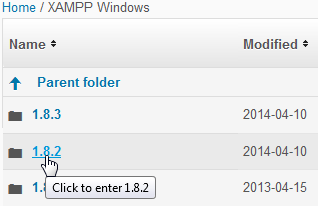
- 找到并点击XAMPP Portable安装包,xampp-portable-win32-1.8.2-5-VC9-installer.exe
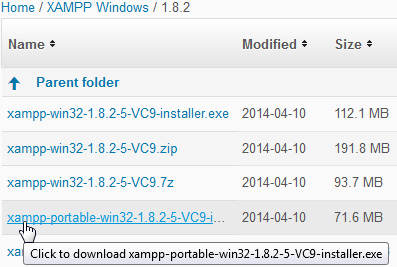
- 最终会弹出一个类似以下的消息。点击保存文件将安装文件保存到您的下载文件夹。
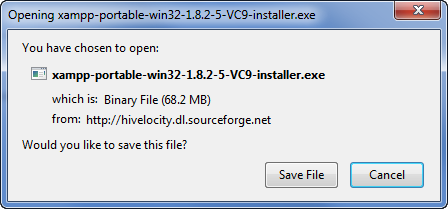
在您的计算机或USB闪存驱动器上安装XAMPP Portable之前,请注意以下事项
- Skype默认使用80和443端口,这两个端口与Apache使用的端口相同。如果您在计算机上运行Skype,请在安装XAMPP Portable之前禁用它,或者将其配置为使用不同的端口。
- 某些防病毒程序可能不喜欢XAMPP Portable的安装文件。在安装之前,考虑暂时禁用您的防病毒程序。
注意:如果在安装过程中或安装后遇到问题,请检查XAMPP for Windows支持论坛以获取解决方案。
在计算机或USB闪存驱动器上安装XAMPP Portable
- 导航到包含您刚刚下载的XAMPP Portable安装文件的文件夹。
- 双击文件以启动安装过程。如果出现安全警告消息,请点击运行。片刻之后,会出现XAMPP设置向导。
- 点击下一步以启动安装过程。出现选择组件屏幕。
- 由于您正在创建Joomla网络帮助站点的学习环境,您只需要安装Apache、PHP、MySQL和phpMyAdmin。我建议取消选择Tomcat、Perl和Fake Sendmail - 您不需要这些包,它们只会占用空间。
- 点击下一步以继续安装过程。出现安装文件夹屏幕,显示默认安装位置C:\xampp。根据需要执行以下操作之一
- 如果您在计算机上安装XAMPP Portable,则默认位置将很好。在这种情况下,继续到第6步,无需进行任何更改。
- 如果您想在硬盘上的不同位置安装XAMPP Portable,或安装在USB闪存驱动器上,请点击浏览图标打开浏览文件夹窗口。选择所需的文件夹或USB闪存驱动器,然后点击“确定”。
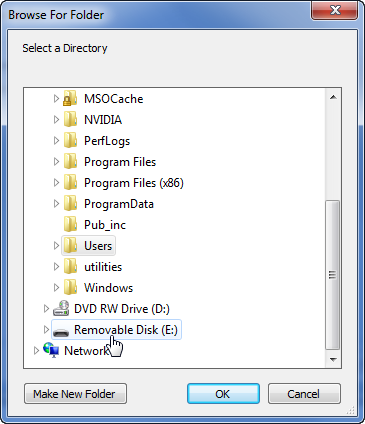
如果您选择了USB闪存驱动器,则默认安装路径是驱动器的根目录(例如,E:\)。在驱动器字母后面键入文件夹名称,例如xampp,例如以下示例
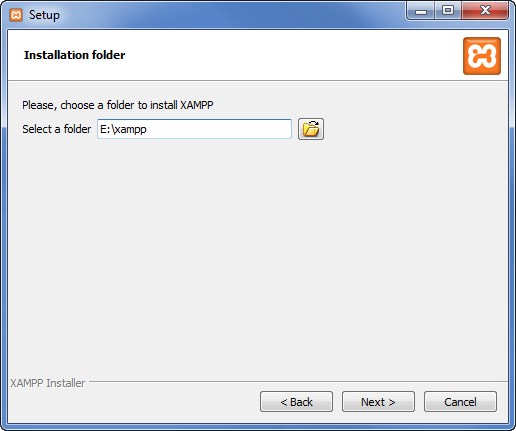
- 点击下一步。会弹出一个有关Bitnami for XAMPP的信息消息。除非你想跳转到Bitnami for XAMPP网站,否则请取消选择“了解更多..”选项。
- 点击下一步继续到“准备安装”界面。
- 在“准备安装”界面,再点击一次下一步以开始安装XAMPP便携版。安装过程可能需要几分钟,因为首先需要将文件从安装器中解压,然后再进行安装。
- 安装过程完成后,将出现“完成XAMPP设置向导”界面。默认情况下会选中“控制面板启动选项”——请不要取消选中。点击完成。XAMPP控制面板启动,片刻后出现在你的桌面上
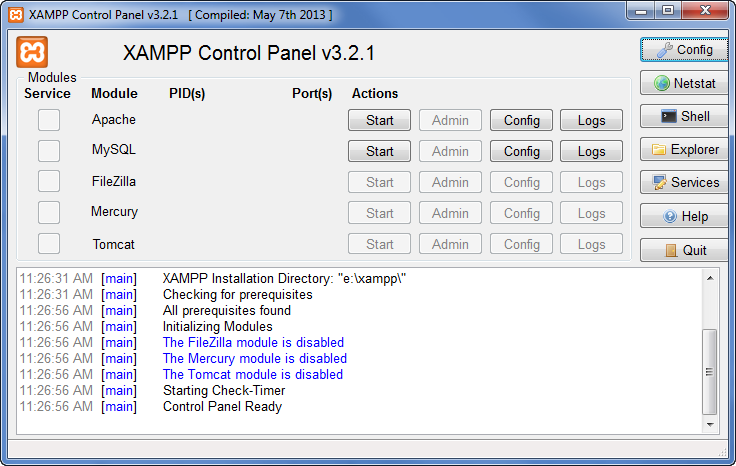
启动MySQL和Apache服务
你可以通过XAMPP控制面板管理MySQL和Apache服务。启动服务时,先启动MySQL,然后是Apache。停止服务时,先停止Apache,然后是MySQL。
要启动服务
- 首先,点击“启动”以启动MySQL。启动后,MySQL将以绿色突出显示。
- 然后,点击“启动”以启动Apache。Apache启动后也会以绿色突出显示。
- 启动服务后,打开浏览器,在地址栏中输入以下内容,然后按Enter键
https://
将出现XAMPP的启动页面。
- 在XAMPP启动页面上点击所需的语言。选择语言后,将出现XAMPP for Windows的主页。您已成功安装XAMPP便携版。现在您可以关闭浏览器并安装Joomla。
在U盘上停止和启动服务
如果您在U盘上安装了XAMPP便携版,请记住在从计算机中拔出U盘之前停止MySQL和Apache服务。每次插入U盘时,您也需要启动它们。
在拔出U盘之前停止服务
- 在控制面板上点击“停止”,首先停止Apache。
- 停止Apache后,点击“停止”以停止MySQL。
- 现在可以安全地拔出U盘。
在插入U盘后启动服务
- 打开U盘上的xampp文件夹。
- 双击xampp-control.exe以启动XAMPP控制面板。
- 首先启动MySQL,然后是Apache。
下载和安装Joomla
在您的计算机或U盘上安装XAMPP便携版后,您就可以安装Joomla了。在以下步骤中,我将解释如何下载Joomla软件,将其提取到XAMPP目录结构中的一个文件夹中,并开始安装过程。我还将参考文档门户上的Joomla安装说明,以避免在此处重复。
下载Joomla软件
- 从Joomla.org下载最新完整的Joomla安装.zip包(目前版本为3.3.0)。
- 接下来,导航到XAMPP目录结构中的htdocs文件夹,这是Apache的文档根目录。例如,如果您在C:\xampp中安装了XAMPP便携版,请导航到C:\xampp\htdocs。
- 在htdocs目录中创建一个新文件夹,您可以给它起任何名字:joomla、bob、myProduct等。这就是您将安装Joomla软件的文件夹。如果文件夹名超过两个单词,请不要使用空格。
- 将您在步骤1中下载的Joomla安装包的内容提取到在htdocs目录中创建的新文件夹中。如果您在U盘上工作,这可能需要几分钟时间。提取过程完成后,您就可以开始安装Joomla了。
安装Joomla
- 启动浏览器,在地址栏中输入以下内容,然后按Enter键
https:///JoomlaFolderName
其中JoomlaFolderName是您将Joomla安装包内容提取到的文件夹的名称。例如
https:///joomla
启动Joomla安装向导后,主配置页面将出现在您的浏览器中。
- 请按照Joomla文档门户以下位置的安装说明进行操作
http://docs.joomla.org/J3.3:Installing_Joomla#tab=Start_Install
- 当您到达数据库安装页面时,请执行以下操作
- 在主机名称字段中输入localhost。
- 在用户名称字段中输入root。
- 密码字段中不要输入任何内容,因为您没有为root MySQL用户设置密码。您正在本地安装的没有采取任何安全措施的学习环境中工作。
- 请使用您喜欢的任何名称来命名数据库。我通常使用与htdocs中Joomla文件夹名称匹配的数据库名称。
完成安装过程后,您就可以开始学习Joomla了。文档门户中的“开始使用Joomla!”页面是一个很好的起点。
《Joomla社区杂志》上发表的一些文章代表了作者对特定主题的个人意见或经验,可能并不与Joomla项目官方立场一致
通过接受,您将访问https://magazine.joomla.net.cn/外部第三方提供的服务

评论